昂达是国内的电子品牌,笔记本电脑性价比高。win10系统刚诞生的时候,有朋友想尝试一下。
但是昂达的电脑系统崩溃了。如何安装win10系统?给大家带来了昂达电脑云骑士一键重装win10系统的图文教程,供大家参考。
首先安装win10系统下载:
Win10纯版32位:
迅雷://qufodhrwoi 8 vehoxlmh B2 hhbmc 0 lmn VBS 9 xsu 4 xmf 9 yodzfq 0 pclmlz B1 pawin 10纯净版64位:
迅雷://qufodhrwoi 8 vehoxlmh B2 hhbmc 0 lmn VBS 9 xsu 4 xmf 9 ynjrfq 0 pclmlz B1 pa二、安装Windows10系统详细步骤:
第一步:首先我们在官网下载云骑士一键重装系统软件。下载完成后,我们打开云骑士安装程序,找到上面的一键安装程序。在这里我们可以看到有三个选项,点击左边的重装系统。

第二步:然后云骑士会优先检测本地环境是否满足安装条件,检测完成后点击右下角的下一步。
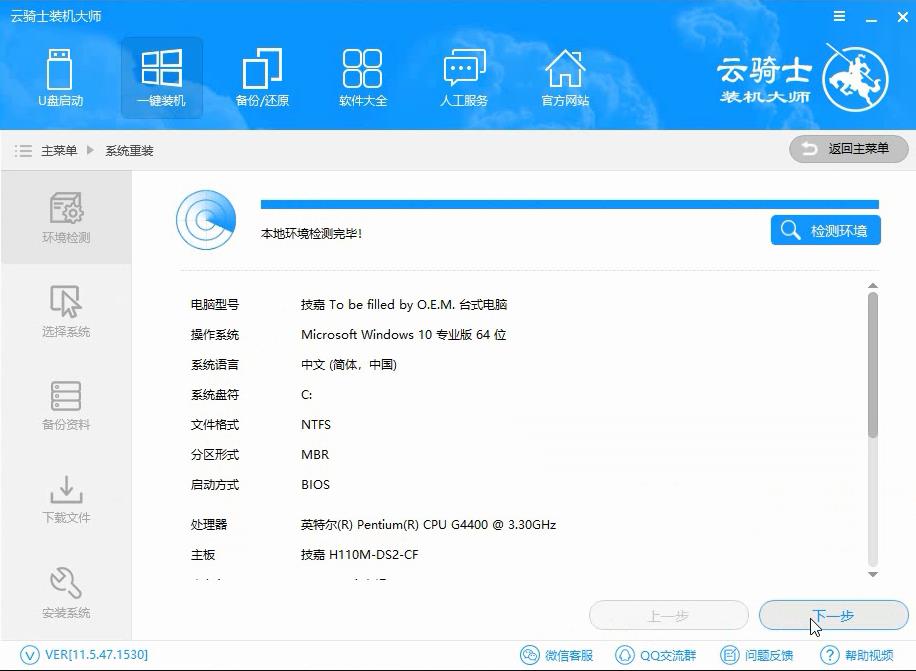
第三步,进入选系统界面,这里可以看到有两个选项:微软官方原版和GHOST版。我们选择微软官方原装,有各种版本的系统供用户在选项中选择,在这里选择安装win10 64位系统。

第四步:选择win10 64位系统后,会弹出一个下拉菜单,我们在这里选择安装最新的专业版,然后在右边点击安装这个系统。

第五步,然后进入数据备份环节,建议用户备份需要保留的文件,因为重装系统后c盘上的文件会丢失,选择备份的文件,点击右下角的下一步。

第六步,弹出完成提示框,点击安装系统。

第七步:这里下载的系统文件比较大,请耐心等待。系统下载后,云骑士会安装第一阶段,完成后会自动重启重装系统。

第八步:然后你会进入DOS界面,云骑士安装程序会自动进入PE系统进行安装。

第九步:安装成功后,系统会自动重启进入win10安装界面,经过一系列熟悉的欢迎界面后系统安装完成。
昂达电脑下载安装win10专业版系统教程到此结束。是不是很简单?希望能帮到你。更多win10系统教程,请持续关注官网。








